OpenVAS koosneb:
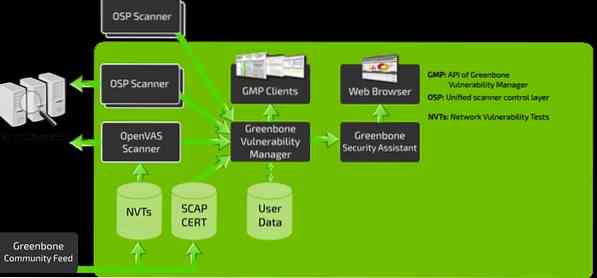
- Tulemustest ja konfiguratsioonidest koosnev andmebaas
- Skanner, mis käitab erinevaid võrgu haavatavuse teste
- Võrgu haavatavuse testide kogu
- Greenbone'i turvaabiline, veebiliides, mis võimaldab teil skannimisi käivitada ja hallata brauseris
Selles õpetuses käsitleme OpenVAS-i tööriista installimist ja konfigureerimist Kali Linuxis.
OpenVAS-i installimine
Enne OpenVAS-i installimist peame kõigepealt tagama, et teie süsteem oleks ajakohane.
MÄRGE: Jätke see samm vahele, kui teil on värskendatud süsteem:
sudo apt-get värskendussudo apt-get dist-upgrade
Kui teie süsteem on ajakohane, saame installida OpenVAS-i:
sudo apt-get install openvasKui OpenVAS on edukalt installitud, on teil juurdepääs häälestuskriptile. Käivitage see OpenVAS-i esmakordseks kasutamiseks konfigureerimiseks:
sudo gvm-setupMÄRGE: Sõltuvalt teie süsteemi konfiguratsioonist peate võib-olla installima SQLite'i andmebaasi.
Ärge unustage üles märkida häälestusprotsessi käigus loodud parooli, kuna peate seda Greenbone Security Assistanti veebiliidesesse sisse logima.
OpenVAS-i käivitamine ja peatamine
Kui teil on OpenVAS õigesti konfigureeritud, saate selle käivitada, käivitades käsu:
sudo gvm-startSee käsk peaks käivitama OpenVAS-teenuse ja avama brauseri. Veebiliidesesse saate navigeerida vaikimisi kuulamisportide abil.
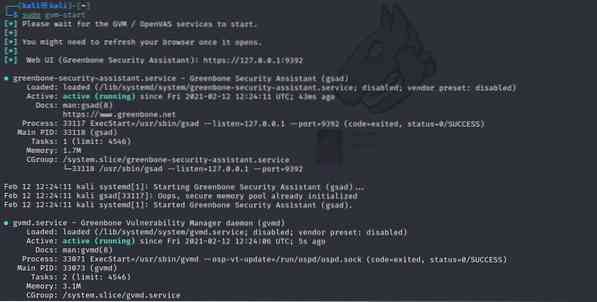
See käsk peaks käivitama teenused, mis kuulavad porte 9390 ja 9392
Vigade tõrkeotsing
OpenVAS-i installimine Kali vanematesse versioonidesse ja teistesse Debiani maitsetesse võib põhjustada mõningaid vigu. Siin on mõned võimalikud võimalike vigade parandamise viisid
Installige andmebaas PostgreSQL või SQLite3
sudo apt-get install postgresqlsudo teenuse postgresql algus
sudo apt-get install sqlite3
sudo teenuse sqlite3 algus
Järgmisena kasutage käske gvm:
sudo apt install gvm -ysudo gvm-setup
sudo gvm-feed-update
sudo gvm-start
MÄRGE: Sõltuvalt installitud versioonist peate võib-olla kasutama muud käsku gvm (Greenbone Vulnerability Manager) kui OpenVAS.
Juurdepääs OpenVAS-i veebiliidesele
Greenbone Security Assistanti funktsioone kasutades pääsete oma kohalikust arvutist juurde OpenVAS-i veebiliidese juurde. Liidesele juurdepääsu saamiseks peab teil olema OpenVAS.
Avage oma brauser ja navigeerige saidile http: // localhost: 9392
Kasutage administraatorina kasutajanime ja häälestusprotsessis loodud parooli.
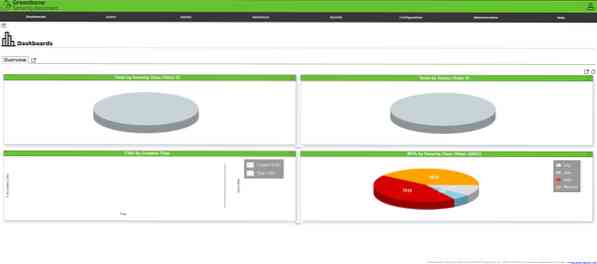
Kui olete sisse loginud, peaks teil olema juurdepääs OpenVAS-i veebiliidesele, mille saate konfigureerida vastavalt oma vajadustele.
Lisa sihtmärk
Esimene samm turvaabilise kasutamisel on sihtmärkide lisamine. Liikuge konfiguratsioonimenüüsse ja valige sihtmärgid.
Sihtmärkide lisamise alustamiseks valige vasakus ülanurgas sinine ikoon. See käivitab dialoogiakna, mis võimaldab teil lisada sihtmärgi kohta teavet, näiteks:
- Sihtnimi
- IP-aadress
Kui olete lisanud kogu asjakohase teabe sihtmärgi kohta, peaksite seda nägema jaotises Sihtmärgid.
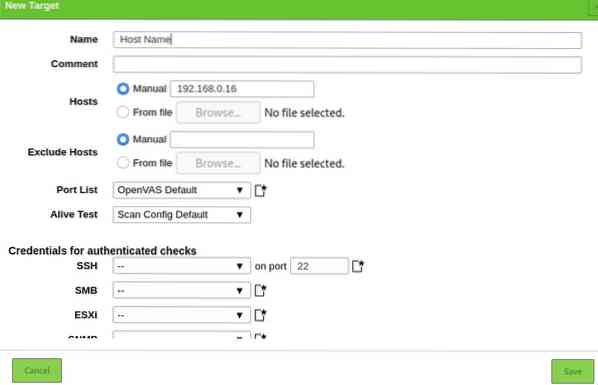
Skannimisülesande loomine
Jätkame nüüd skannimisülesande loomisega. OpenVAS-i ülesanne määratleb sihtmärgi (d), mida soovite skannida, ja vajalikud skannimisparameetrid. Lihtsuse huvides kasutame skannimise vaikevalikuid.
Liikuge jaotistesse Skannimine ja valige rippmenüüst Ülesanded. Uue ülesande loomiseks klõpsake vasakul oleval ikoonil.
See avab akna, mis võimaldab teil kogu skannimisülesande jaoks asjakohast teavet anda.
- Ülesande nimi
- Skannige sihtmärki
- Ajakava
Kasutage vaikesätteid ja klõpsake nuppu Loo.
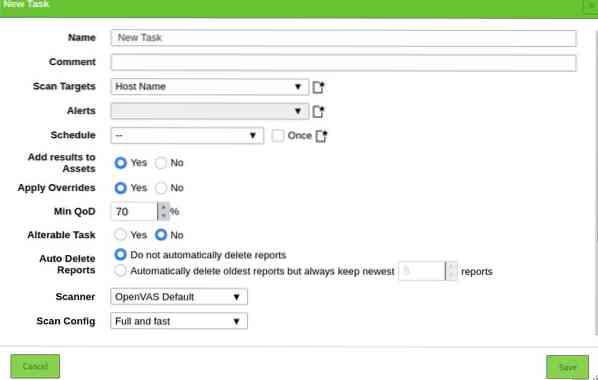
Ülesande käivitamiseks klõpsake ülesannete loendi vasakus alanurgas ikooni Esita.

Kasutajate lisamine
OpenVAS võimaldab teil lisada erinevaid kasutajaid ja määrata neile erinevaid rolle. Kasutaja või rolli lisamiseks navigeerige jaotisse Haldus ja klõpsake kasutajatel. Valige uue ikooni lisamine ja lisage kasutaja teave:
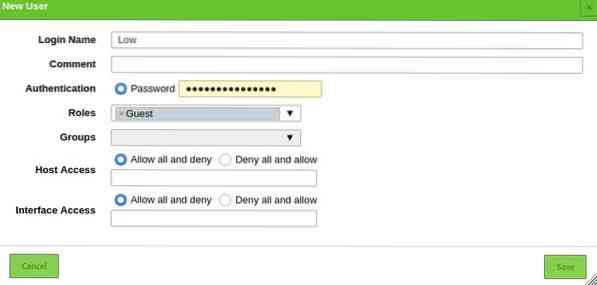
Järeldus
OpenVAS on võimas tööriist, mis annab küberturvalisuse alase uurimistöö jõu teie kätte. Selle abil saate jälgida oma võrgus olevaid seadmeid ja kaugserverites olevaid veebisaite.
 Phenquestions
Phenquestions


